複数のページを1ページにまとめて印刷する
1枚の用紙に複数ページの原稿を並べて印刷します。
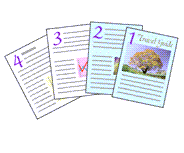
|

|
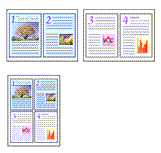
|

|
複数のページを1ページにまとめて印刷する手順を説明します。
印刷する用紙サイズを選ぶ
[ページ設定]シートの[用紙サイズ]で実際にプリンターにセットしている用紙サイズを選びます。
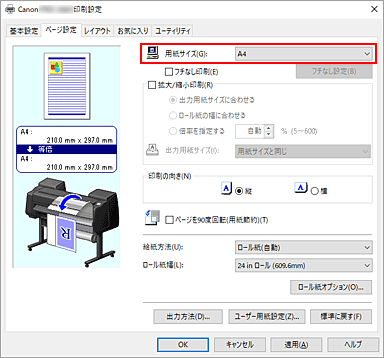
まとめて印刷するページ数を設定する
[レイアウト]シートの[ページレイアウト]にチェックマークを付け、プルダウンメニューから、[2ページ/枚]、[4ページ/枚]、[6ページ/枚]、[8ページ/枚]、[9ページ/枚]、[16ページ/枚]のいずれかを選びます。
設定の状態は、左側の設定ビューに表示されます。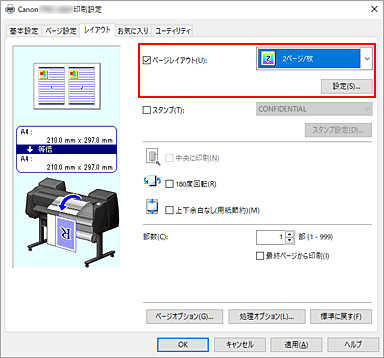
1枚の用紙に納めるページ数やページ順序を設定する
必要に応じて、[設定...]をクリックし、[割り付け印刷]ダイアログボックスで以下の項目を設定して、[OK]をクリックします。
![図:[割り付け印刷]ダイアログボックス](screens/layout2.png)
- [ページ順序]
- 原稿を配置する順序を変えるときは、一覧から配置のしかたを選びます。
- [枠線]
- 原稿のページのまわりを枠線で囲むときは、一覧から[枠なし]以外を選びます。
設定を完了する
[レイアウト]シートの[OK]をクリックします。
印刷を実行すると、指定したページ数、ページ順序で原稿が割り付けられます。 重要
重要- [ページ設定]シートの[ロール紙オプション]ダイアログボックスで[バナー印刷]にチェックマークを付けている場合、[ページレイアウト]はグレー表示となり設定できません。
- [処理オプション]ダイアログボックスの[内部スプール処理]が[しない(RAWスプーリングを行う)]に設定されている場合、[ページレイアウト]はグレー表示となり設定できません。
